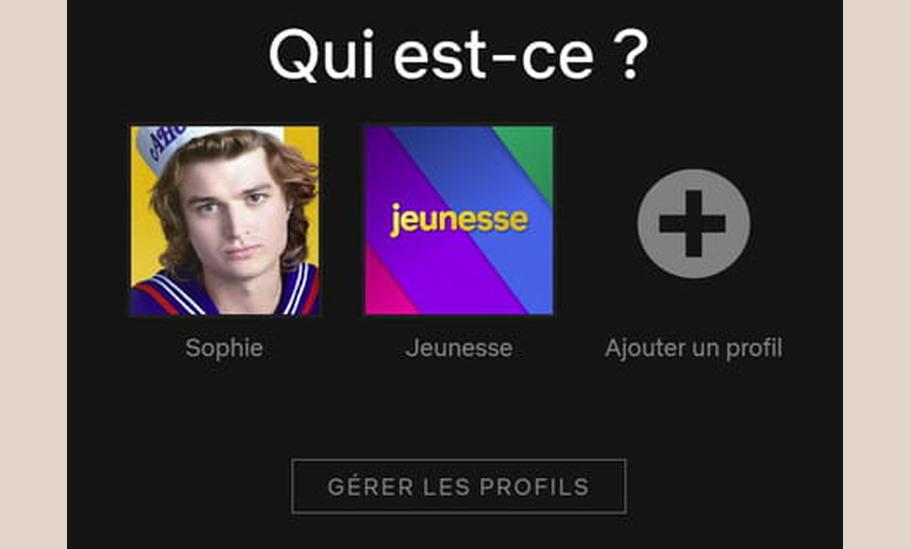Comment ajouter un compte Netflix sur votre TV Samsung
Ah, la fameuse quête pour ajouter un compte Netflix sur votre TV Samsung ! C’est un peu comme essayer de jongler avec des télécommandes en équilibre sur une corde raide, n’est-ce pas ? Mais ne vous inquiétez pas, je vais vous guider à travers les méandres de cette tâche avec autant de grâce qu’un acrobate dans un cirque !
Maintenant, parlons sérieusement de l’ajout d’un compte Netflix sur votre TV Samsung. La première étape consiste à accéder à la section Gérer les profils sur votre appareil : TV ou appareil de streaming. Pour ce faire, rendez-vous sur l’écran de sélection du profil et sélectionnez l’option Ajouter un profil +.
Une petite astuce pour rendre les choses plus fluides : Saviez-vous que pour ajouter un membre supplémentaire sur Netflix, chaque compte ne peut avoir qu’un seul profil et ne peut pas créer de profils supplémentaires ? C’est comme essayer d’ajouter une touche personnelle sans trop en faire !
Maintenant, passons à la partie amusante – Comment s’identifier sur Netflix sur votre TV. Imaginez-vous pénétrer dans le monde merveilleux de Netflix depuis le confort de votre canapé ! Pour commencer, ouvrez l’application Netflix et sélectionnez l’option S’identifier. Votre TV affichera ensuite un code d’identification à 8 chiffres. Ensuite, ouvrez un navigateur Web depuis un ordinateur et saisissez ce code d’identification sur le site netflix.com/tv8.
Oh là là ! Naviguer dans l’univers infini des séries et des films n’a jamais été aussi simple grâce à ces petites astuces ! Alors continuez à lire pour découvrir plus d’aventures excitantes dans le monde magique du streaming.
Comment gérer et modifier les profils Netflix sur votre TV
Pour gérer et modifier les profils Netflix sur votre TV, il existe plusieurs façons de procéder. Si vous utilisez votre appareil TV ou de streaming, vous pouvez accéder à l’écran de sélection du profil pour ajouter un nouveau profil. Sur un navigateur Web, rendez-vous simplement sur la page « Gérer les profils ». Et si vous préférez utiliser un smartphone ou une tablette Android, iPhone ou iPad, ouvrez l’application Netflix et suivez les étapes en touchant Mon Netflix puis Gérer les profils. Une fois que vous avez sélectionné le profil à modifier, vous pouvez changer le nom, l’image, la langue ou même la catégorie d’âge. N’oubliez pas de sélectionner Terminé ou Enregistrer une fois vos modifications effectuées.
Si jamais vous rencontrez des difficultés pour modifier un profil depuis votre appareil, ne panique pas ! Rendez-vous simplement sur netflix.com depuis un navigateur Web et suivez les instructions pour effectuer les modifications nécessaires.
Une petite astuce à garder en tête : il n’est malheureusement pas possible de modifier la catégorie d’âge d’un profil directement depuis une TV ou un appareil de streaming. C’est comme essayer de changer le genre d’un film en plein visionnage – cela risquerait de perturber l’intrigue !
Comme dirait Netflix : « Le spectacle doit continuer ! » Alors n’hésite pas à personnaliser tes profils pour vivre une expérience sur mesure adaptée à tes goûts et préférences. Bonne séance binge-watching !
Étapes pour accéder à Netflix sur votre télévision
Pour accéder à Netflix sur ta télévision, c’est aussi simple que de trouver le fromage dans une fondue savoyarde ! Tout d’abord, depuis l’écran d’accueil de ta TV, tu peux appuyer sur la flèche gauche de ta télécommande pour ouvrir le menu. Ensuite, sélectionne l’option « Obtenir de l’aide » puis « Gérer le foyer Netflix ». Si jamais tu ne trouves pas cette option dans le menu, il se peut que tu doives faire appel à une autre TV plus coopérative ! Une fois que tu es prêt à te connecter, tu auras besoin de ton adresse e-mail et de ton mot de passe Netflix sous la main. Sélectionne ensuite « S’identifier » et laisse opérer la magie du streaming sur grand écran ! Si jamais tu as un petit panache sadique et aimerais ajouter un nouveau compte Netflix sur ta télévision, sache qu’un compte ne peut avoir qu’un seul profil par membre. Une règle ferme mais généreuse comme une raclette en hiver!
Pour personnaliser tes profils ou en créer de nouveaux comme on ajoute des garnitures à une crêpe bretonne, rends-toi dans la section Gérer les profils sur ton appareil TV ou ton dispositif de streaming. Tu pourras ainsi ajouter un nouveau profil avec autant d’aisance qu’un chef pâtissier ajoutant des cerises au sommet d’une tarte tatin.
Alors maintenant que les portes du royaume du binge-watching sont grandes ouvertes devant toi, n’hésite pas à plonger tête première dans l’océan infini des séries et des films disponibles sur Netflix. Et souviens-toi toujours : un film ou une série est encore meilleur quand partagé avec ceux qu’on aime – même si cela signifie parfois partager son compte avec sa famille ou ses amis ! Alors lance-toi dans ces étapes avec bravoure et prépare-toi pour des heures interminables de divertissement devant toi! Bon visionnage!
- Pour ajouter un compte Netflix sur votre TV Samsung, accédez à la section « Gérer les profils » sur votre appareil TV ou de streaming.
- Pour ajouter un membre supplémentaire sur Netflix, chaque compte ne peut avoir qu’un seul profil et ne peut pas créer de profils supplémentaires.
- Pour vous identifier sur Netflix sur votre TV, ouvrez l’application Netflix, sélectionnez l’option S’identifier, puis saisissez le code d’identification à 8 chiffres affiché sur votre TV sur le site netflix.com/tv8 depuis un ordinateur.
- Pour gérer et modifier les profils Netflix sur votre TV, utilisez l’écran de sélection du profil sur votre appareil TV ou de streaming, la page « Gérer les profils » sur un navigateur Web, ou l’application Netflix sur smartphone ou tablette.